Criar implementações faseadas com o Configuration Manager
Aplica-se a: Configuration Manager (branch atual)
As implementações faseadas automatizam uma implementação coordenada e sequenciada de software em várias coleções. Por exemplo, implemente software numa coleção piloto e, em seguida, continue automaticamente a implementação com base em critérios de êxito. Crie implementações faseadas com a predefinição de duas fases ou configure manualmente múltiplas fases.
Crie implementações faseadas para os seguintes objetos:
-
Sequência de tarefas
- A implementação faseada de sequências de tarefas não suporta a instalação PXE ou multimédia
- Aplicação
-
Atualização de software
- Não pode utilizar uma regra de implementação automática (ADR) com uma implementação faseada
Pré-requisitos
Escopo de segurança
As implementações criadas por implementações faseadas não são visíveis para nenhum utilizador administrativo que não tenha o âmbito De segurança Todos . Para obter mais informações, veja Âmbitos de segurança.
Distribuir conteúdo
Antes de criar uma implementação faseada, distribua o conteúdo associado para um ponto de distribuição.
Aplicação: selecione a aplicação de destino na consola do e utilize a ação Distribuir Conteúdo no friso. Para obter mais informações, veja Implementar e gerir conteúdos.
Sequência de tarefas: tem de criar objetos referenciados, como o pacote de atualização do SO, antes de criar a sequência de tarefas. Distribua estes objetos antes de criar uma implementação. Utilize a ação Distribuir Conteúdo em cada objeto ou a sequência de tarefas. Para ver o estado de todos os conteúdos referenciados, selecione a sequência de tarefas e mude para o separador Referências no painel de detalhes. Para obter mais informações, veja o tipo de objeto específico em Preparar a implementação do SO.
Atualização de software: crie o pacote de implementação e distribua-o. Utilize o Assistente para Transferir Atualizações de Software. Para obter mais informações, veja Transferir atualizações de software.
Definições de fase
Estas definições são exclusivas para implementações faseadas. Configure estas definições ao criar ou editar as fases para controlar o agendamento e o comportamento do processo de implementação faseado.
Opcionalmente, utilize os seguintes cmdlets do Windows PowerShell para configurar manualmente fases para implementações faseadas de sequência de tarefas e atualização de software:
Critérios para o sucesso da primeira fase
Percentagem de êxito da implementação: especifique a percentagem de dispositivos que precisam de concluir com êxito a implementação para que a primeira fase tenha êxito. Por predefinição, este valor é de 95%. Por outras palavras, o site considera a primeira fase bem-sucedida quando o estado de conformidade para 95% dos dispositivos é Êxito para esta implementação. Em seguida, o site continua para a segunda fase e cria uma implementação do software para a coleção seguinte.
Número de dispositivos implementados com êxito: especifique o número de dispositivos que precisam de concluir com êxito a implementação para que a primeira fase tenha êxito. Esta opção é útil quando o tamanho da coleção é variável e tem um número específico de dispositivos para mostrar êxito antes de passar para a fase seguinte.
Condições para iniciar a segunda fase de implementação após o êxito da primeira fase
Inicie automaticamente esta fase após um período de diferimento (em dias): selecione o número de dias a aguardar antes de iniciar a segunda fase após o sucesso da primeira. Por predefinição, este valor é um dia.
Iniciar manualmente a segunda fase de implementação: o site não inicia automaticamente a segunda fase após a primeira fase ser bem-sucedida. Esta opção requer que inicie manualmente a segunda fase. Para obter mais informações, consulte Mover para a fase seguinte.
Observação
Esta opção não está disponível para implementações faseadas de aplicações.
Disponibilizar gradualmente este software durante este período de tempo (em dias)
Configure esta definição para que a implementação em cada fase ocorra gradualmente. Este comportamento ajuda a mitigar o risco de problemas de implementação e diminui a carga na rede causada pela distribuição de conteúdo aos clientes. O site disponibiliza gradualmente o software consoante a configuração de cada fase. Cada cliente numa fase tem um prazo relativo à hora em que o software é disponibilizado. O período de tempo entre a hora disponível e o prazo é o mesmo para todos os clientes numa fase. O valor predefinido desta definição é zero, pelo que, por predefinição, a implementação não é limitada. Não defina o valor superior a 30.
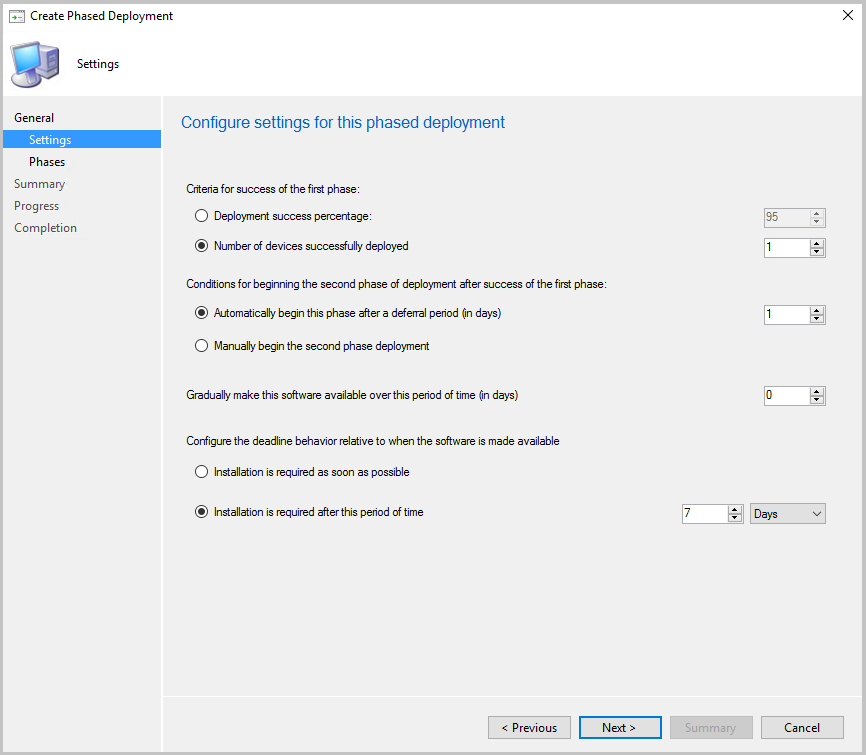
Configurar o comportamento do prazo relativo ao momento em que o software é disponibilizado
A instalação é necessária assim que possível: defina o prazo para a instalação no dispositivo assim que o dispositivo for direcionado.
A instalação é necessária após este período de tempo: defina um prazo para a instalação de um determinado número de dias após o destino do dispositivo. Por predefinição, este valor é de sete dias.
Criar automaticamente uma implementação de duas fases predefinida
Inicie o assistente Criar Implementação Faseada na consola do Configuration Manager. Esta ação varia consoante o tipo de software que está a implementar:
Aplicação: aceda à Biblioteca de Software, expanda Gestão de Aplicações e selecione Aplicações. Selecione uma aplicação existente e, em seguida, selecione Criar Implementação Faseada no friso.
Atualização de software: aceda à Biblioteca de Software, expanda Atualizações de Software e selecione Todas as Atualizações de Software. Selecione uma ou mais atualizações e, em seguida, selecione Criar Implementação Faseada no friso.
Esta ação está disponível para atualizações de software dos seguintes nós:
- Atualizações de software
- Todas as Atualizações de Software
- Grupos de Atualização de Software
- Manutenção do Windows, Todas as Atualizações do Windows
- Gestão de Clientes do Office 365, Atualizações do Office 365
- Atualizações de software
Sequência de tarefas: aceda à área de trabalho Biblioteca de Software , expanda Sistemas Operativos e selecione Sequências de Tarefas. Selecione uma sequência de tarefas existente e, em seguida, selecione Criar Implementação Faseada no friso.
Na página Geral , atribua um Nome, Descrição (opcional) à implementação faseada e selecione Criar automaticamente uma implementação de duas fases predefinida.
Selecione Procurar e escolha uma coleção de destino para os campos Primeira Coleção e Segunda Coleção. Para uma sequência de tarefas e atualizações de software, selecione a partir de coleções de dispositivos. Para uma aplicação, selecione a partir de coleções de utilizadores ou dispositivos. Selecione Avançar.
Importante
O assistente Criar Implementação Faseada não o notifica se uma implementação for potencialmente de alto risco. Para obter mais informações, veja Definições para gerir implementações de alto risco e a nota ao Implementar uma sequência de tarefas.
Na página Definições , selecione uma opção para cada uma das definições de agendamento. Para obter mais informações, veja Definições de fase. Selecione Seguinte quando terminar.
Na página Fases , veja as duas fases que o assistente cria para as coleções especificadas. Selecione Avançar. Estas instruções abrangem o procedimento para criar automaticamente uma implementação de duas fases predefinida. O assistente permite-lhe adicionar, remover, reordenar, editar ou ver fases de uma implementação faseada. Para obter mais informações sobre estas ações adicionais, veja Criar uma implementação faseada com fases configuradas manualmente.
Confirme as suas seleções no separador Resumo e, em seguida, selecione Seguinte para concluir o assistente.
Observação
A partir de 21 de abril de 2020, o nome do Office 365 ProPlus está a ser mudado para o Microsoft 365 Apps para Grandes Empresas. Para obter mais informações, consulte Alteração de nome do Office 365 ProPlus. Poderá continuar a ver o nome antigo no produto e documentação do Configuration Manager enquanto a consola está a ser atualizada.
Opcionalmente, utilize os seguintes cmdlets do Windows PowerShell para esta tarefa:
- New-CMApplicationAutoPhasedDeployment
- New-CMSoftwareUpdateAutoPhasedDeployment
- New-CMTaskSequenceAutoPhasedDeployment
Criar uma implementação faseada com fases configuradas manualmente
Crie uma implementação faseada com fases configuradas manualmente para uma sequência de tarefas. Adicione até 10 fases adicionais no separador Fases do assistente Criar Implementação Faseada.
Observação
Atualmente, não pode criar manualmente fases para uma aplicação. O assistente cria automaticamente duas fases para implementações de aplicações.
Inicie o assistente Criar Implementação Faseada para uma sequência de tarefas ou atualizações de software.
Na página Geral do assistente Criar Implementação Faseada, atribua à implementação faseada um Nome, Descrição (opcional) e selecione Configurar manualmente todas as fases.
Na página Fases do assistente Criar Implementação Faseada, estão disponíveis as seguintes ações:
Filtre a lista de fases de implementação. Introduza uma cadeia de carateres para uma correspondência não sensível a maiúsculas e minúsculas das colunas Ordem, Nome ou Coleção.
Adicionar uma nova fase:
Na página Geral do Assistente para Adicionar Fase, especifique um Nome para a fase e, em seguida, navegue para a Coleção de Fases de destino. As definições adicionais nesta página são as mesmas que ao implementar normalmente uma sequência de tarefas ou atualizações de software.
Na página Definições de Fase do Assistente para Adicionar Fase, configure as definições de agendamento e selecione Seguinte quando terminar. Para obter mais informações, consulte Definições.
Observação
Não pode editar as definições de fase, a Percentagem de êxito da implementação ou o Número de dispositivos implementados com êxito na primeira fase. Estas definições aplicam-se apenas a fases que tenham uma fase anterior.
As definições nas páginas Experiência do Utilizador e Pontos de Distribuição do Assistente para Adicionar Fase são as mesmas que quando normalmente implementa uma sequência de tarefas ou atualizações de software.
Reveja as definições na página Resumo e, em seguida, conclua o Assistente para Adicionar Fase.
Editar: esta ação abre a janela Propriedades da fase selecionada, que tem separadores iguais às páginas do Assistente para Adicionar Fase.
Remover: esta ação elimina a fase selecionada.
Aviso
Não existe confirmação nem forma de anular esta ação.
Mover para Cima ou Mover Para Baixo: o assistente ordena as fases pela forma como as adiciona. A fase adicionada mais recentemente é a última na lista. Para alterar a ordem, selecione uma fase e, em seguida, utilize estes botões para mover a localização da fase na lista.
Importante
Reveja as definições de fase depois de alterar a encomenda. Certifique-se de que as seguintes definições ainda são consistentes com os seus requisitos para esta implementação faseada:
- Critérios para o sucesso da fase anterior
- Condições para iniciar esta fase de implementação após o êxito da fase anterior
Selecione Avançar. Reveja as definições na página Resumo e, em seguida, conclua o assistente Criar Implementação Faseada.
Opcionalmente, utilize os seguintes cmdlets do Windows PowerShell para esta tarefa:
Depois de criar uma implementação faseada, abra as respetivas propriedades para fazer alterações:
Adicione fases adicionais a uma implementação faseada existente.
Se uma fase não estiver ativa, pode Editar, Remover ou Mover para cima ou para baixo. Não pode movê-lo antes de uma fase ativa.
Quando uma fase está ativa, é só de leitura. Não pode editá-la, removê-la ou mover a respetiva localização na lista. A única opção é Ver as propriedades da fase.
Uma implementação faseada da aplicação é sempre só de leitura.
Próximas etapas
Gerir e monitorizar implementações faseadas: